Линук корисници који користе е-маил клијент Тхундербирдзнајте да програм нема уграђену методу за израду сигурносних копија читавих профила на Линуку. Као резултат тога, корисници који желе да задрже стално израду сигурносних копија е-порука и података корисничких налога морају да траже спољно решење да би направили резервну копију Тхундербирд профила.
СПОИЛЕР АЛЕРТ: Померите се према доле и погледајте видео водич на крају овог чланка.
Бацкуп Тхундербирд Профиле
На сву срећу, решење није веома компликовано, јер се сви кориснички подаци програма налазе у једној мапи /кућа/. Ако желите да задржите све конфигурисане додатке и налоге, мораћете да преместите неке датотеке. Да бисте започели са резервном копијом, мораћете да отворите прозор терминала. Користите катран наредба за креирање комплетне бз2 архиве ~ / .тхундербирд фолдер.
Напомена: Програм Тхундербирд Емаил поставља профиле у /кућа/. Ако желите да направите резервну копију више корисничких профила, мораћете да се пријавите на кориснички рачун сваког корисника и извршите команду компресије.

tar -jcvf thunderbird-email-profile.tar.bz2 .thunderbird
Компресија је обично прилично брза. У неким случајевима може проћи дуго времена, посебно ако имате пуно података на свом профилу. Када је компресија завршена, видећете датотеку под називом „тхундербирд-емаил-профиле.тар.бз2“. Ова архива садржи све податке о налогу е-поште, додатке итд. О вашем клијенту Тхундербирд е-поште. Слободно узмите ову архиву и ставите је на свој Дропбок, Гоогле диск или чак кућни сервер датотека.
Имајте на уму да је ова архива у потпуностинезаштићен, а ако падне у погрешне руке, свако би могао имати тренутни приступ вашим старим е-маиловима и различитим рачунима. Касније ћемо у овом чланку прећи на то како да шифрирамо и правилно похранимо ове податке. Ако не намеравате да шифрујете резервну копију, користите бар сигурну лозинку за налог и не делите архиву ни са ким!
Шифровање резервне копије
Постоји много начина за кодирање вашег Тхундербирд-аправите резервну копију, али вероватно је најбољи начин употреба ГнуПГ-а. Ово је стандардни алат за шифровање на читавом Линуку и вероватно га већ имате инсталиран на вашем Линук рачунару. Да бисте га користили, отворите прозор терминала и откуцајте „гпг“.
Унос „гпг“ у терминал без ичегаИначе ће вас упозорити да „нисте дали команду“. Кориштење ГПГ-а без икаквих аргумената команде је у реду. То вам омогућава да знате да на рачунару имате ГПГ. Ако не, потражите менаџера пакета (или ако инсталирате софтвер на ваш оперативни систем Линук) и потражите „гпг“ или „ГнуПГ“ и инсталирајте га.
Затим унесите ову наредбу за шифровање резервне копије вашег профила.
gpg -c thunderbird-email-profile.tar.bz2
Покретање ове наредбе приказаће промпт који од корисника тражи да унесе лозинку. Обавезно користите сигурну, лозинку за памћење која нико неће лако погодити.
Када је датотека у потпуности шифрирана, избришите изворну датотеку као тхундербирд-емаил-профиле.тар.бз2 је сада thunderbird-email-profile.tar.bz2.gpg.
rm thunderbird-email-profile.tar.bz2
Када је процес шифрирања завршен, подаци сигурносне копије су сигурни и нико осим вас не може да му приступи. Слободно је пренесите било где.
Дешифрирање сигурносне копије
Шифровање и дешифровање помоћу ГнуПГ-а раде отприликена исти начин на који корисник треба да достави наредбу и лозинку за закључавање или откључавање датотека. Да бисте дешифровали ГПГ датотеку на вашем Линук рачунару, отворите прозор терминала и помоћу команде ЦД пређите у мапу у којој се налази резервна копија. У овом примјеру је у /кућа/.
cd ~/
Унутар /кућа/ директоријум, користите лс наредба да се уверите да је датотека тхундербирд-емаил-профиле.тар.бз2.гпг. Ако датотека није у овом директоријуму и премештена је, размислите о извршавању ове наредбе да бисте је пронашли:
locate thunderbird-email-profile.tar.bz2.gpg
Помоћу гпг наредбе дешифрирајте закључану датотеку.
gpg thunderbird-email-profile.tar.bz2.gpg
Када се дешифровање заврши, поново покрените лс открити дешифровану архиву. Твој /кућа/ мапа треба да има и тхундербирд-емаил-профиле.тар.бз2.гпг и тхундербирд-емаил-профиле.тар.бз2.
Слободно извадите громогласни профил е-поште.тар.бз2 и избришите датотеку тхундербирд-емаил-профиле.тар.бз2.гпг ако је више не желите закључати. У супротном, задржите оба и избришите архиву тар.бз2 када завршите са коришћењем.
Враћање сигурносне копије
Након дешифровања Тхундербирд архиве, можда ћете желети да вратите сигурносну копију. Имајте на уму да, ако то радите на новом рачунару, можда ћете морати да обришете.тхундербирд директоријум који је већ тамо.
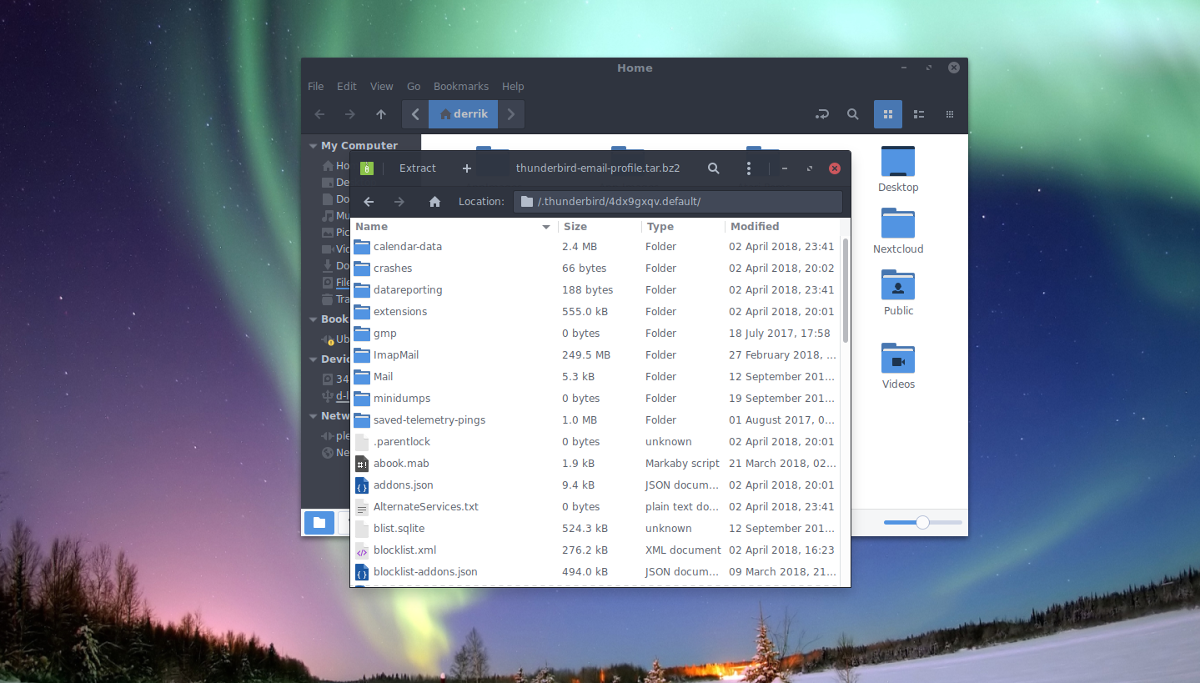
Напомена: брисање ове мапе је неопходно, јер мноштво Линук дистрибуција које одлуче да испоручују Тхундербирд можда има ову мапу.
Да бисте га избрисали, покрените ову наредбу:
rm -rf ~/.thunderbird
Када уклоните задану фасциклу профила, издвојите резервну копију.
tar -xvf thunderbird-email-profile.tar.bz2
Све би требало издвојити унутар .тхундербирд директорија у /кућа/. Ако то не уради, користите мв да га преместите из родитељске мапе (ако се догоди).
cd ~/thunderbird-email-profile mv .thunderbird ~/ rm thunderbird-email-profile</п>












Коментари